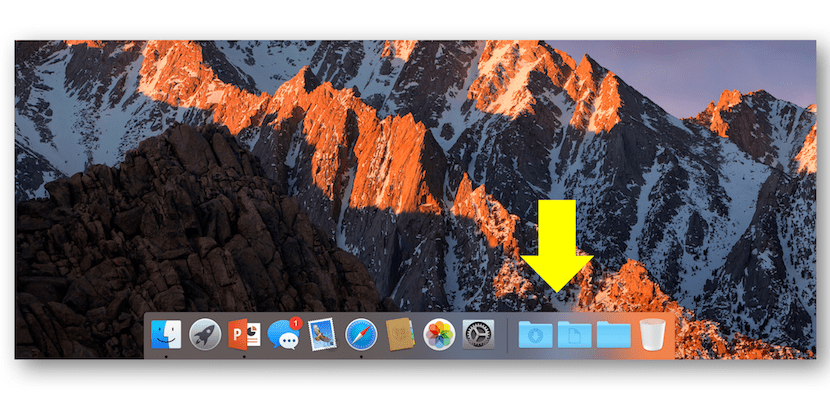
Jedną z rzeczy, które robię, gdy proszą mnie o pomoc w uruchomieniu komputera Mac po raz pierwszy i umieszczaniu podstawowych aplikacji do normalnego użytku, jest zamówienie Stacja dokująca MacOS aby pojawiły się aplikacje, których każdy śmiertelnik będzie potrzebował, a także skonfiguruj niektóre aspekty, takie jak sposób, w jaki pobrane pliki są wyświetlane w folderze Pobrane lub dokumenty w folderze Dokumenty.
Kiedy mówię o tych folderach, mówię to, ponieważ jedną z rzeczy, które dana osoba potrzebuje, aby dotrzeć do systemu Mac, jest to, że coś podobnego do tego, co Windows to Pliki, pojawia się w Docku, w tej lokalizacji, w której kliknięcie przenosi nas okno systemu plików w którym możemy wyszukiwać, co chcemy, pod kątem plików zapisanych na komputerze.
To, co zawsze wyjaśniam moim znajomym, to to, że wszystko, co ma związek z plikami, które generujemy na naszym Macu, dopóki nie nauczymy się dobrze różnych lokalizacji w katalogu głównym systemu, zlokalizuj wszystkie pliki w folderze Dokumenty, w którym Możemy uzyskać do niego bezpośredni dostęp, klikając ikonę Findera w Docku i na pasku bocznym, klikając Dokumenty.
To samo dotyczy plików do pobrania. Kiedy pobieramy coś z sieci, system Mac lokalizuje je w folderze Pliki do pobrania do którego mamy dostęp w tym samym miejscu co poprzedni. Teraz myślę, że nowicjuszowi wygodnie jest mieć skróty do co najmniej tych dwóch folderów w Docku i w tym celu wystarczy wykonać następujące proste kroki:
- Otwieramy okno Findera klikając ikonę Findera w Docku.
- Teraz przechodzimy do lewego paska bocznego i klikamy Dokumenty, a następnie prawym przyciskiem myszy, aby wyświetlić menu z opcjami, z których musimy wybrać Dodaj do Docka.
- Zrobimy to samo z folderem Pobrane.
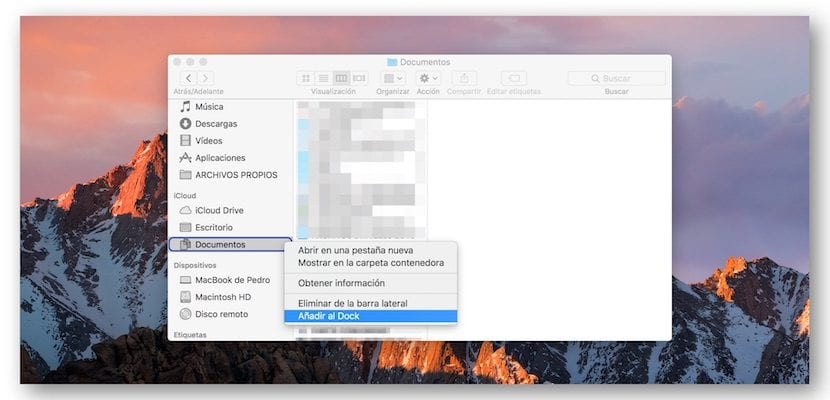
Na koniec musimy zaznaczyć, że macOS ma różne sposoby wyświetlania plików po kliknięciu folderu, albo folderu Dokumenty, albo folderu Pobrane w Docku, będąc w stanie umieścić animację Wentylator, siatka lub lista oprócz ikony, która się pojawi, to ikona Stos dokumentów lub folder.
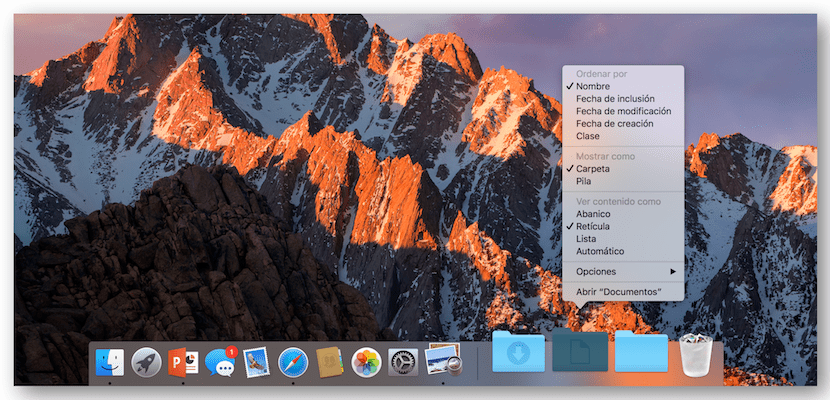
Radzę umieścić go tak, aby był wyświetlany jako folder, a pliki w folderze są wyświetlane jako siatka. A zatem, początkującym, którzy wkraczają w świat komputerów Mac, znacznie łatwiej jest znaleźć pobrane pliki i archiwa.